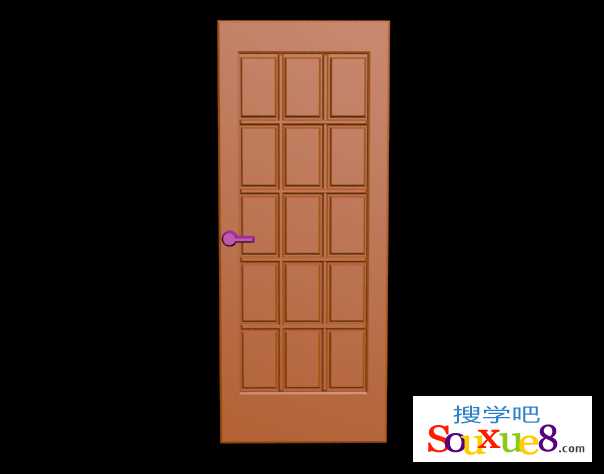本实例通过制作一个方格木门造型来学习“倒角”命令的使用。通过绘制矩形,在配合“挤出”命令,制作出木门的各个部分,3DsMax2015中文版完成整个方格木门的制作。
3DsMax2016中文版方格木门造型效果如图所示。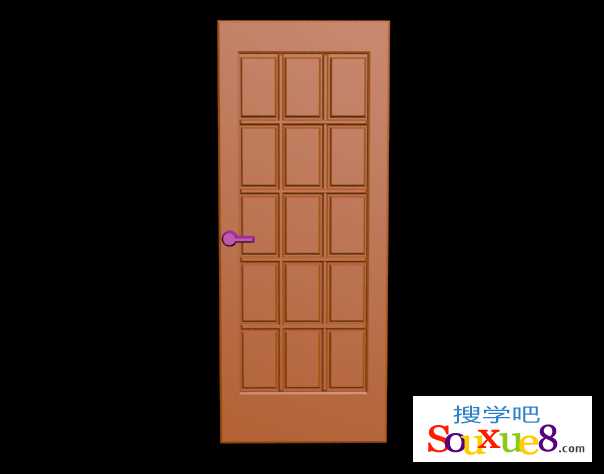
1.单击“创建”-“图形”-“样条线”-“矩形”按钮,在“前”视图中创建两个矩形,大矩形2000×800,小矩形1600×600,并使用“选择并移动”工具将矩形移动到合适位置,3DsMax2016中文版如图所示。
2.在3DsMax2016中文版视图中单击鼠标右键,在弹出的菜单中选择“转换为”-“转换为可编辑样条线”命令,在可编辑样条线“几何体”卷展栏中单击“附加”按钮,将两个矩形附加到一起,如图所示。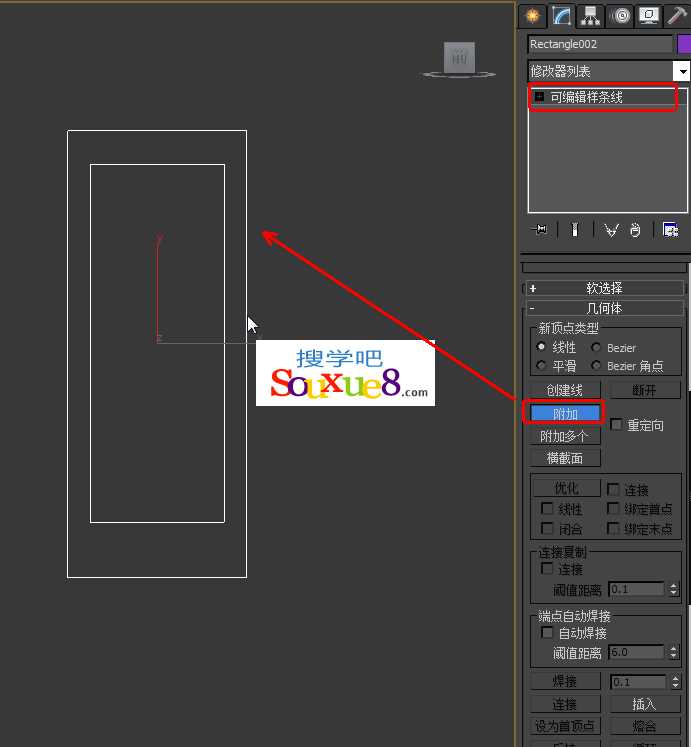
3.在“修改”面板“修改器列表”中选择添加一个“倒角”修改器,设置倒角值参数如图所示。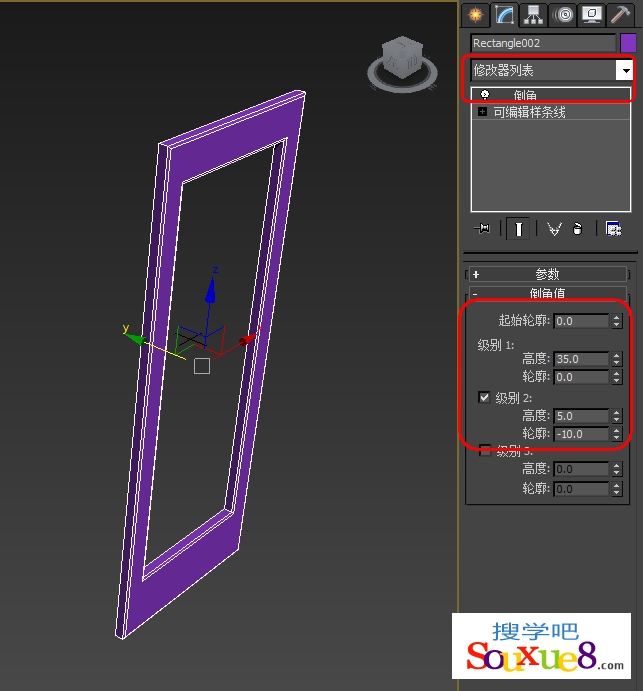
4.在小矩形的位置使用捕捉绘制一个1600×600的矩形,然后在“修改”面板“修改器列表下”选择添加“挤出”命令,设置“数量”为20,3DsMax2016中文版如图所示。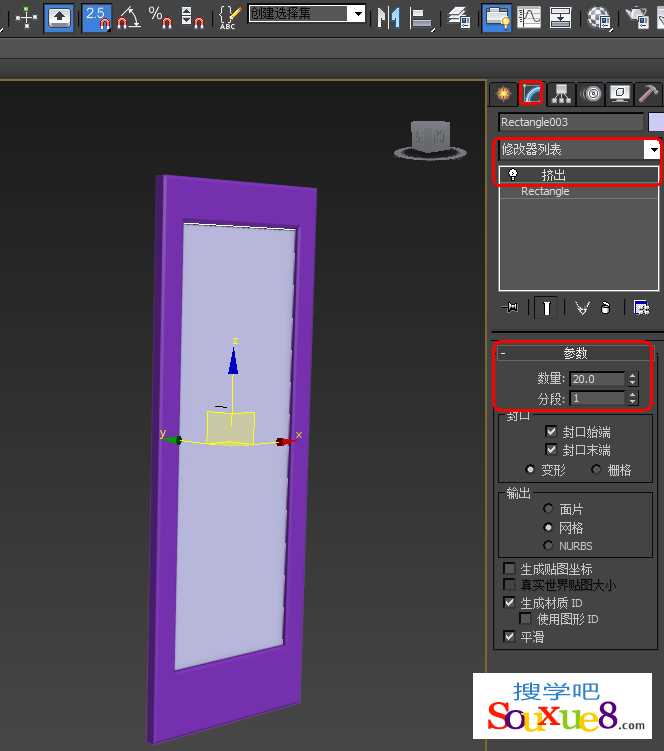
5.在前视图中绘制一个280×170的矩形,复制14个,3DsMax2016中文版如图所示。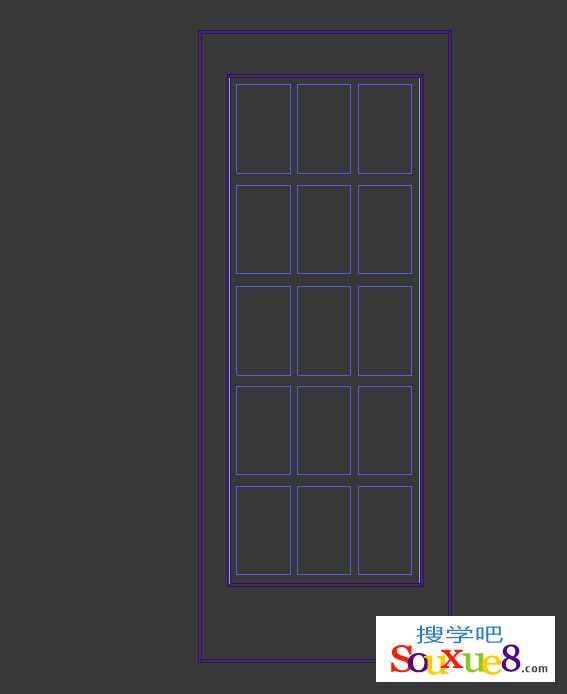
6.在前视图中绘制一个30×600的矩形,复制3个,如图所示。
7.在3DsMax2016中文版前视图中绘制一个1600×30的矩形,复制1个,如图所示。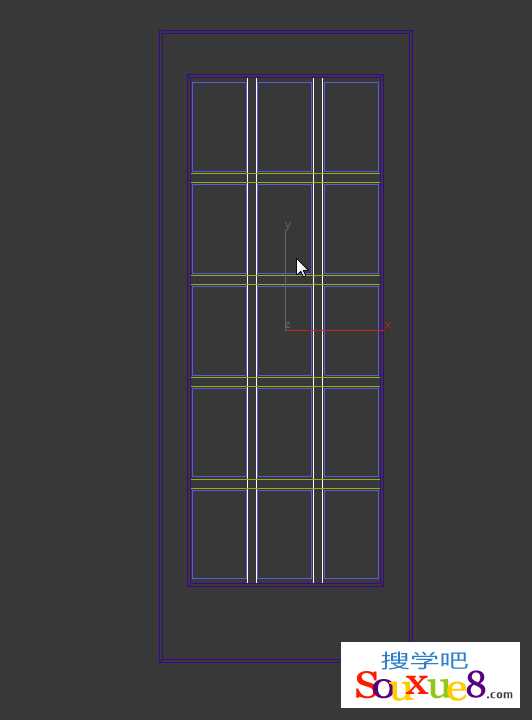
8.将上面5、6、7步绘制的矩形附加到一起,然后在修改面板“修改器列表”中选择并添加“倒角”修改器,设置参数值如图所示。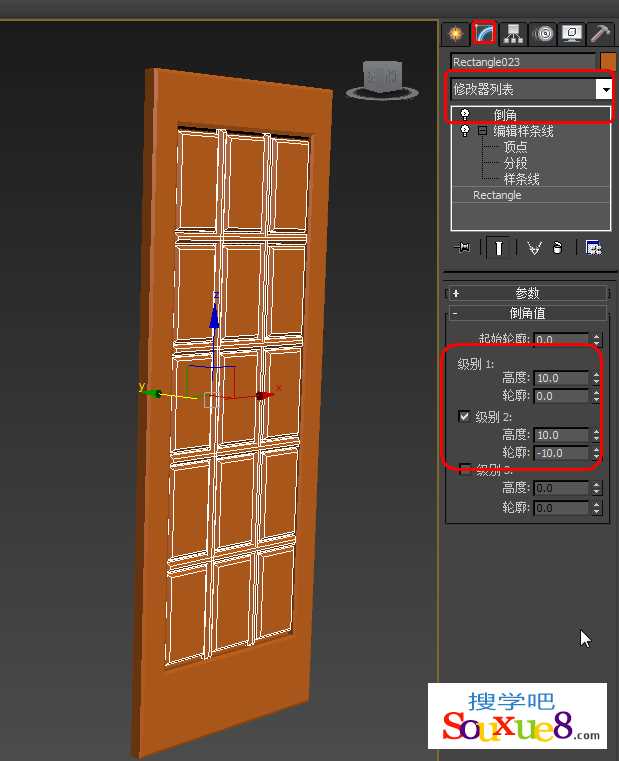
9.3DsMax2016中文版绘制一个圆形和矩形,并附加到一起,添加“倒角”修改器,绘制出门把手,如图所示。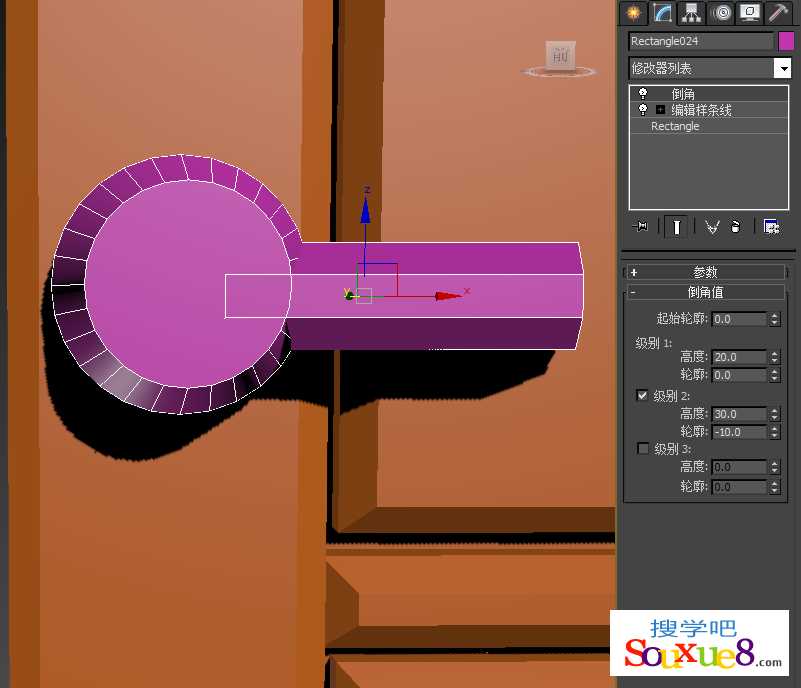
10.3DsMax2016中文版完成方格木门造型效果如图所示。